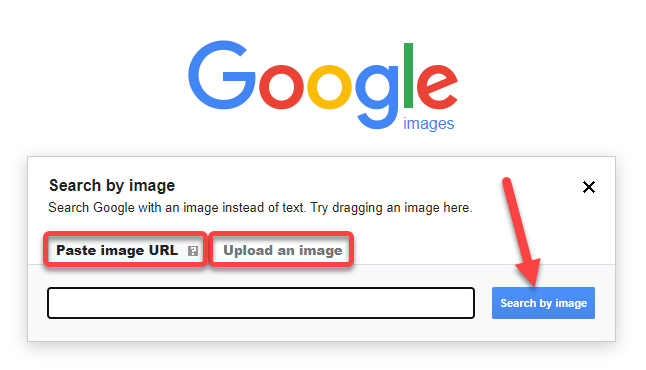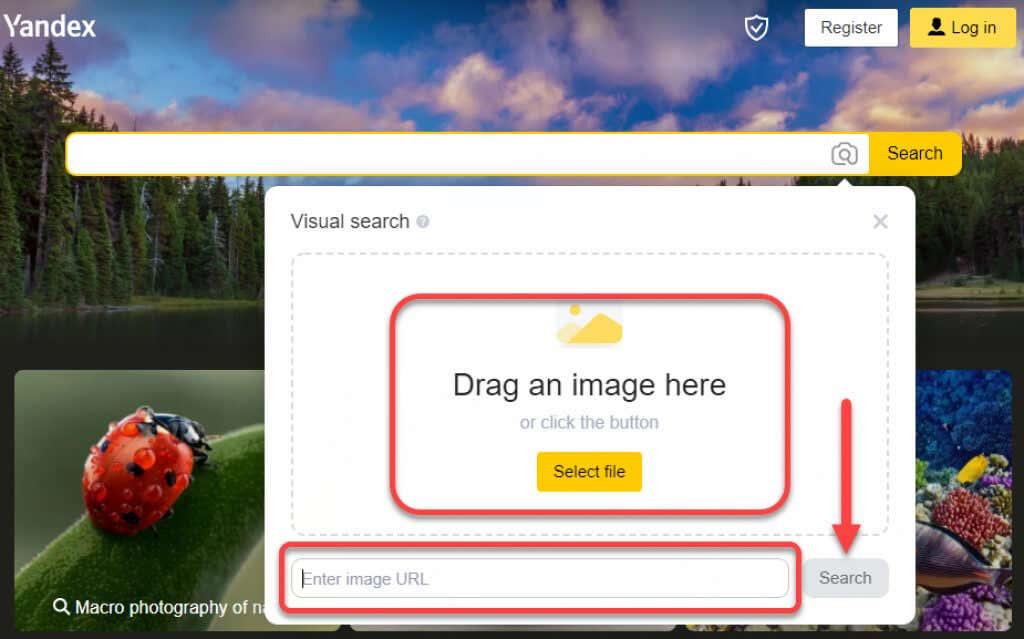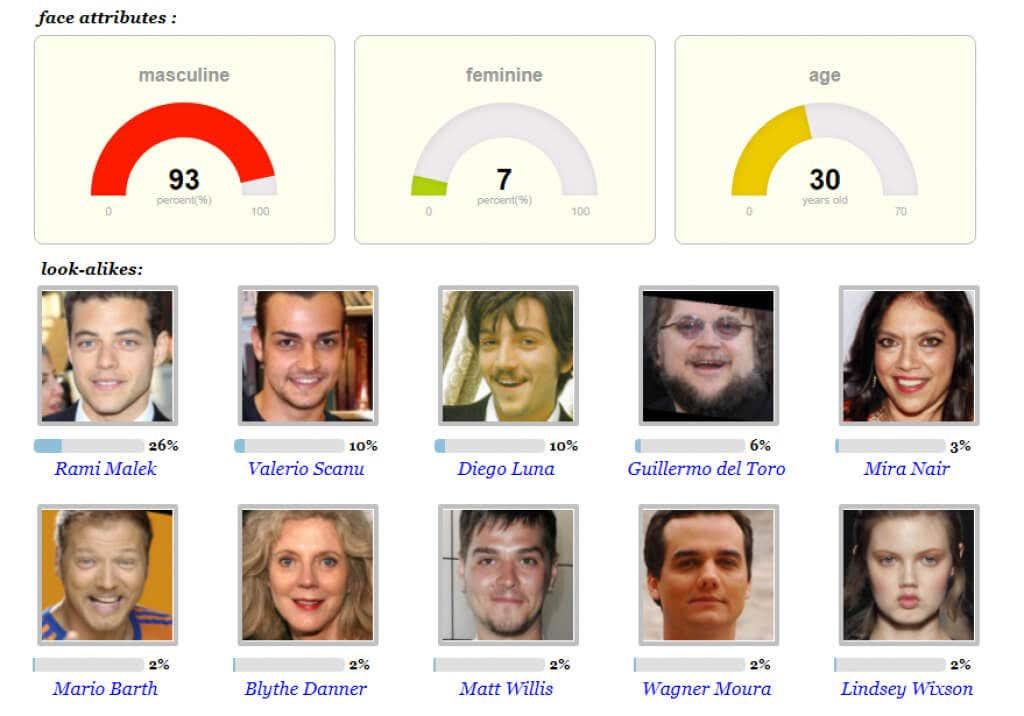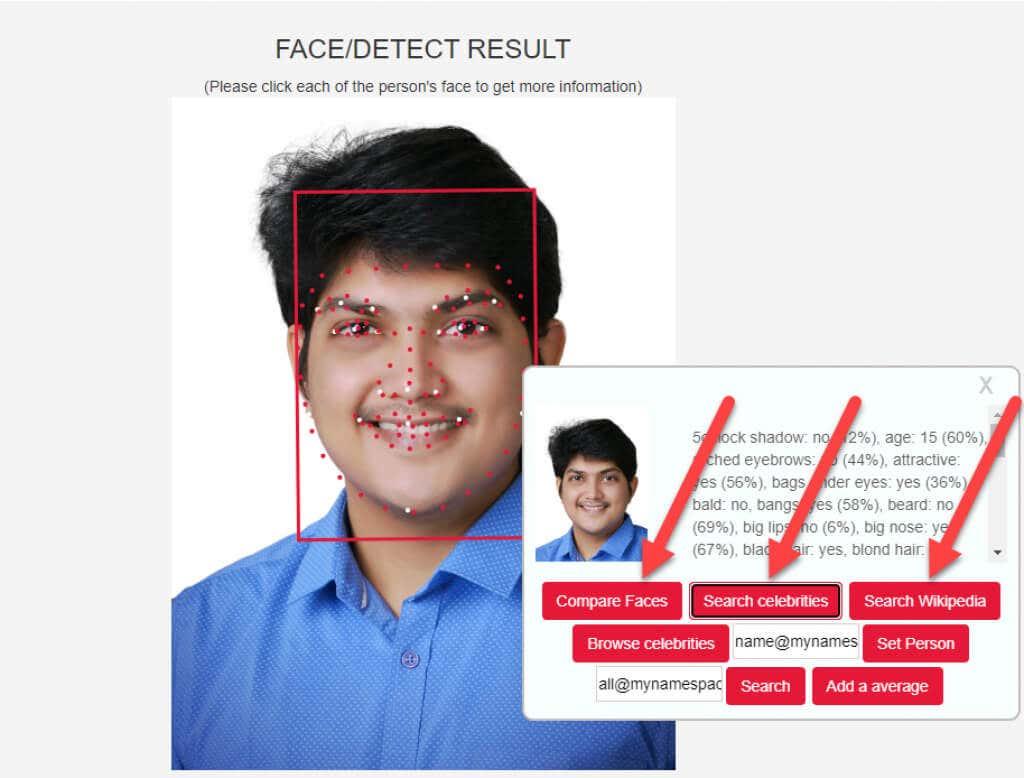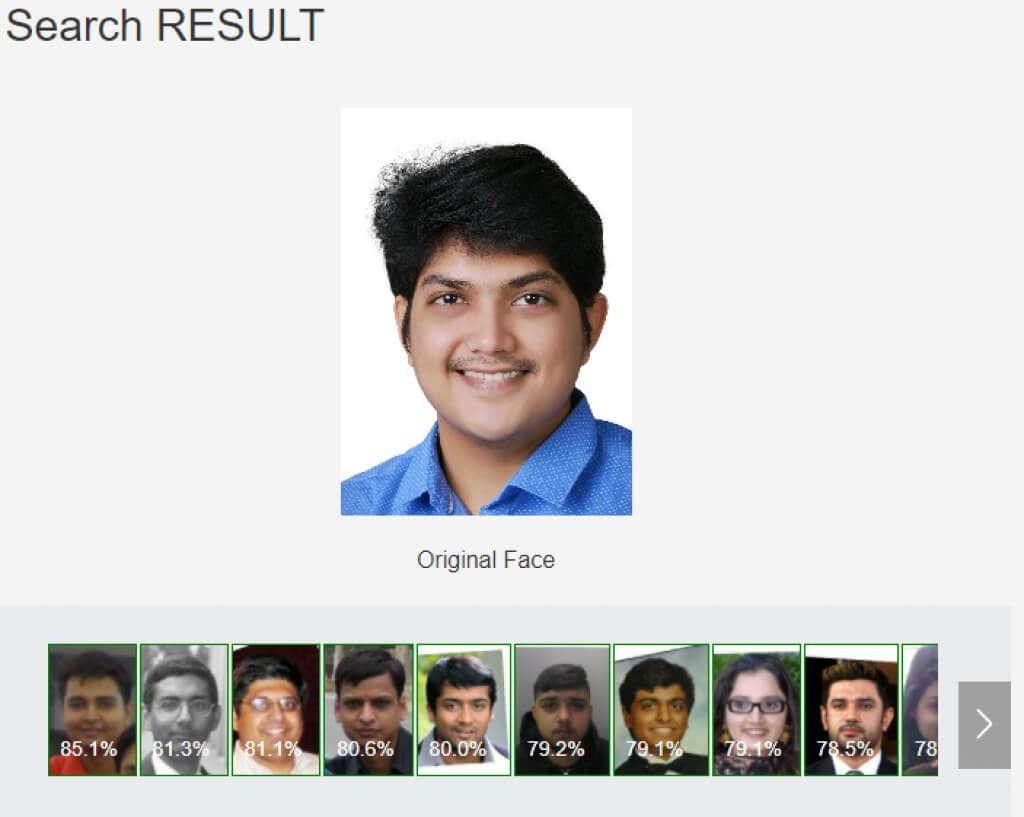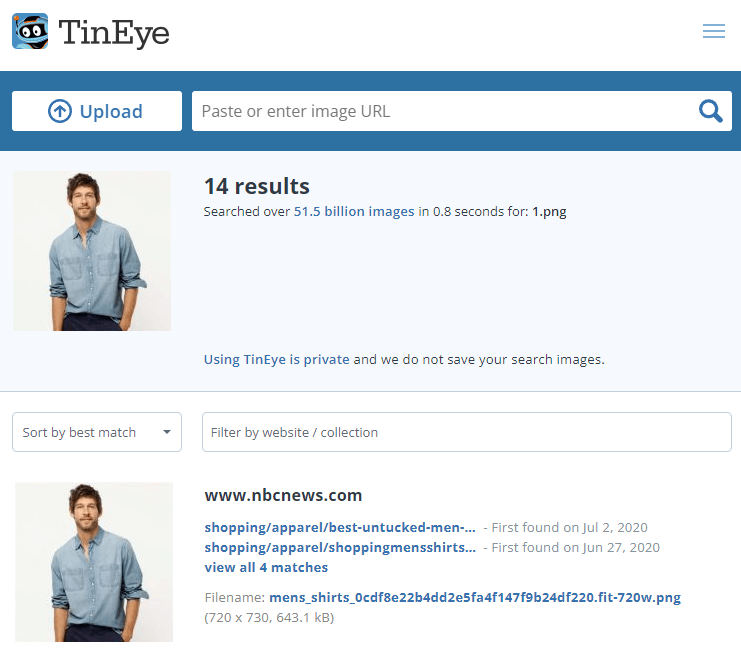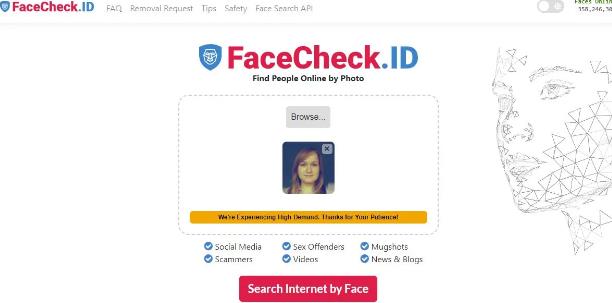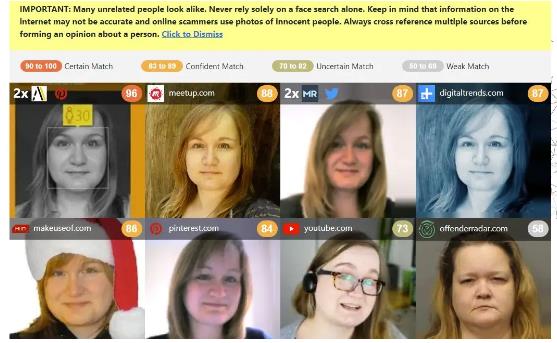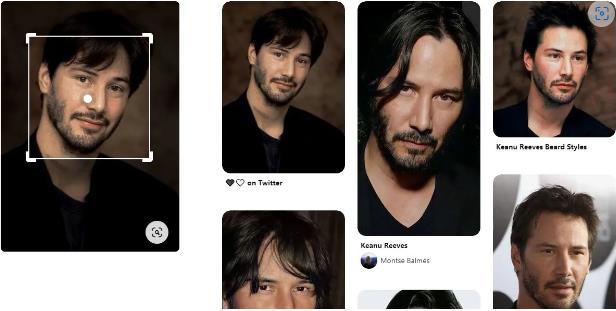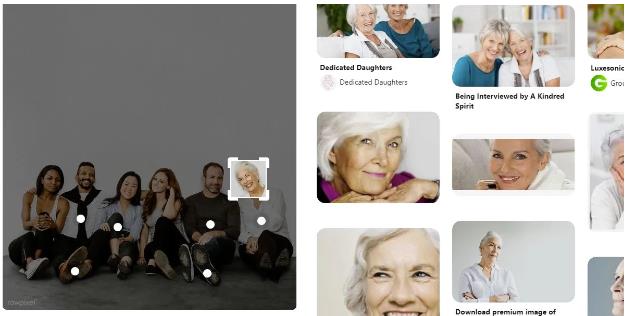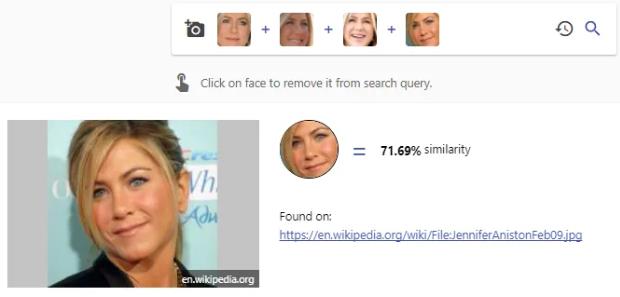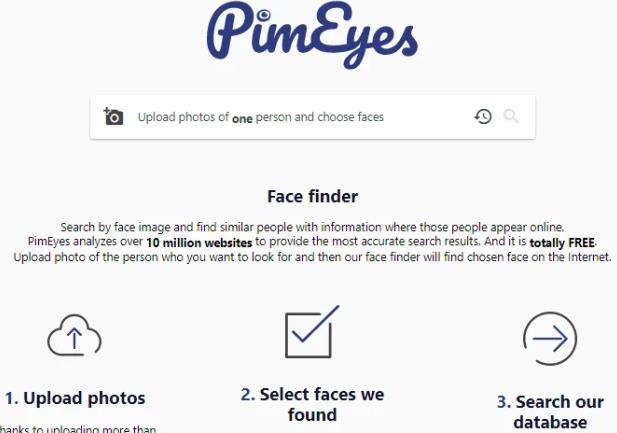Benieuwd of er mensen zijn die op jou lijken? U kunt een gezichtszoekopdracht gebruiken om vergelijkbare gezichten te vinden. Gezichtsherkenningstechnologie kan u ook helpen bij het vinden van online profielen op basis van beelden van camera's of videobeelden.
Gelukkig heb je geen dure software nodig voor omgekeerd zoeken naar afbeeldingen. Van het identificeren van telefoonnummers tot het vinden van lookalikes, zoekmachines kunnen veel coole dingen voor je doen. U kunt een zoekmachine voor gezichtsherkenning gebruiken om op internet naar vergelijkbare gezichten te zoeken. Als u echter nog nooit van een gezichtszoekmachine heeft gehoord, vertellen we u welke u kunt gebruiken.

1. Google Afbeeldingen zoeken
Google is een krachtige zoekmachine die u helpt bijna alles te vinden wat u zoekt . De meest populaire zoekmachine die u kunt gebruiken om naar gezichten (of vergelijkbare afbeeldingen) te zoeken, is de Google Afbeeldingen-zoekmachine. Het is hetzelfde als Google gebruiken zoals u normaal zou doen, maar in plaats van een zoekopdracht uit te voeren door tekst in te voegen, uploadt u een afbeelding.
- Ga naar Google Afbeeldingen om Google reverse image search te gebruiken .
- Selecteer het camerapictogram aan de rechterkant van de zoekbalk.

- U kunt een URL naar een afbeelding invoegen of een afbeelding voor uw computer uploaden. Selecteer vervolgens de knop Zoeken op afbeelding .
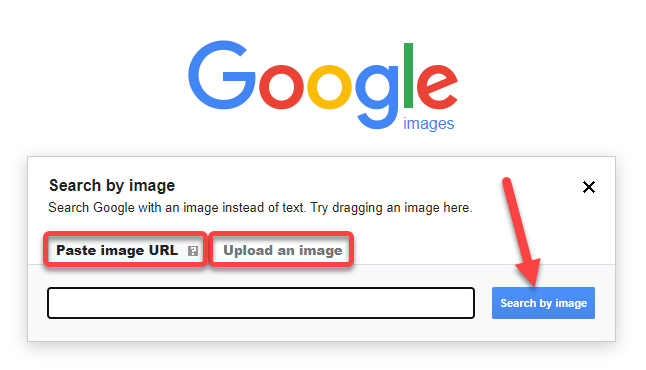
Zodra de afbeelding is geüpload, probeert Google vergelijkbare afbeeldingen of lookalikes te vinden. Google biedt echter ook gezichtsherkenning in de Google Foto's-app. U kunt de Foto's-app niet gebruiken om naar lookalikes te zoeken, maar u kunt wel de foto's van een persoon of zelfs een huisdier vinden die zijn opgeslagen op uw iOS- of Android-apparaat of in de cloud.
2. Yandex
Yandex is gelijk aan Google in Rusland, maar is elders niet erg populair. Yandex werkt vrijwel op dezelfde manier als Google, zelfs in termen van zoeken naar gezichten. Ik heb een zoekopdracht naar gezichtsafbeeldingen uitgevoerd op Yandex en tot mijn verbazing waren de resultaten nauwkeuriger dan die van Google.

- Ga naar Yandex-afbeeldingen .
- Selecteer het camerapictogram in de rechterhoek van de zoekbalk.

- Net als Google Afbeeldingen zoeken, heb je de mogelijkheid om een afbeelding te zoeken door een URL in te voegen of een bestand te uploaden.
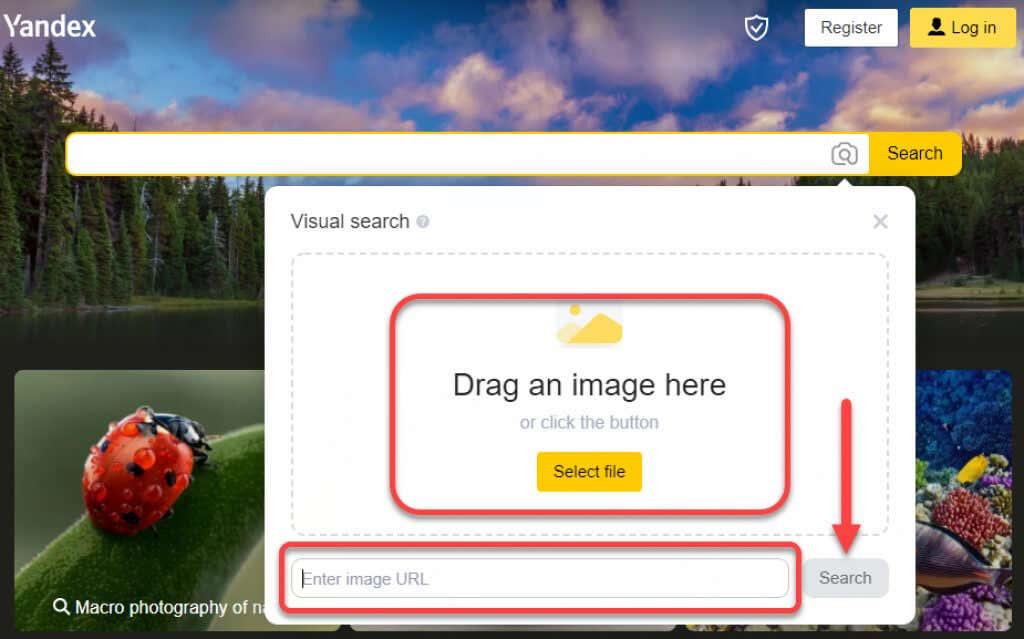
3. PicTriev: Zoeken naar gezichten van beroemdheden
Als je je lookalikes van beroemdheden wilt vinden, gebruik dan PicTriev, zodat je niet door talloze andere sociale media-selfies hoeft te bladeren van mensen die op jou lijken. PicTriev is een zoekmachine voor afbeeldingen die is gebouwd met als enig doel beroemdheden te vinden die op jou lijken. In tegenstelling tot Google en Yandex heeft het geen andere zoekhulpmiddelen.
Het algoritme van PicTriev heeft echter wel een meter die probeert te bepalen hoe mannelijk of hongerig een persoon eruitziet op de foto en schat zijn leeftijd in. Om een zoekopdracht uit te voeren, hebt u een afbeelding in jpeg-indeling nodig die kleiner is dan 200 kB.
- Ga naar PicTriev .
- Er is geen zoekbalk zoals Google of Yandex. De opties om de afbeelding te uploaden zitten halverwege het scherm. Klik op de knop Afbeelding uploaden of voeg een URL voor de afbeelding in. Selecteer vervolgens Zoeken .

PicTriev gebruikt zijn zoektechnologie en geeft je een lijst met 10 lookalikes van beroemdheden. Als je niet weet wie een beroemdheid is, klik dan op de afbeelding en je wordt naar hun Wikipedia-pagina geleid. De zoekmachine voor gezichtsherkenning geeft je ook een percentage voor hoe mannelijk of hongerig je gezicht eruitziet op een foto en schat je leeftijd.
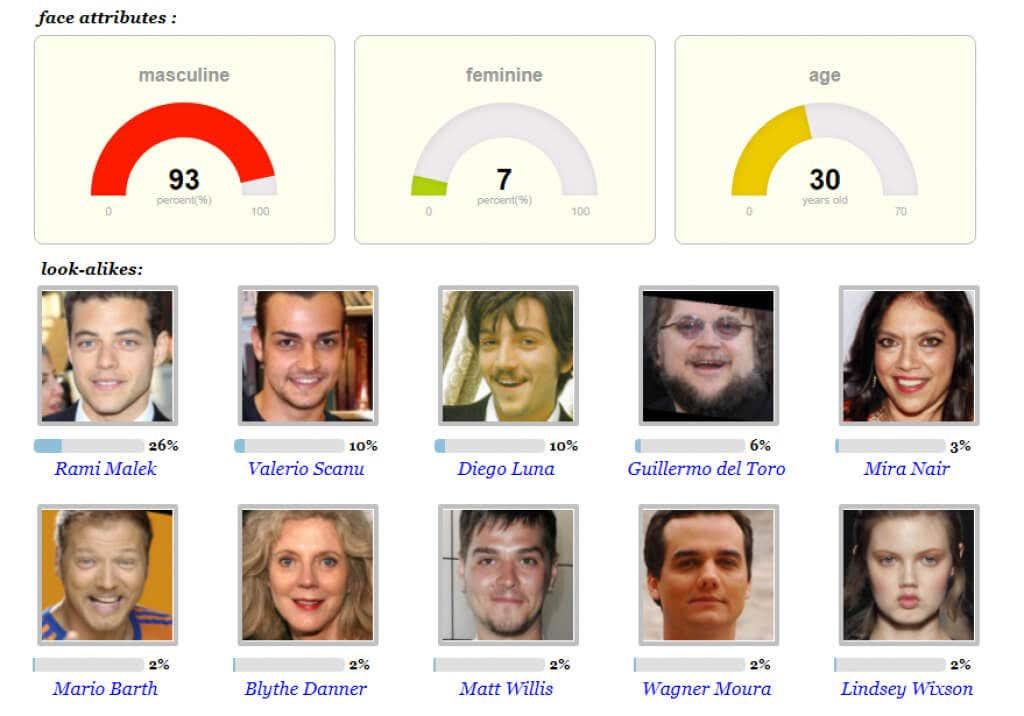
4. Betaface
Betaface lijkt op PicTriev. Zoals alle zoekmachines voor gezichtsherkenning, uploadt u uw foto of voegt u een afbeeldings-URL in. De zoekmachine probeert dan vergelijkbare foto's te identificeren op basis van uw gezichtskenmerken.
Je kunt ervoor kiezen om gezichten te vergelijken als je naar andere afbeeldingen wilt kijken die je hebt geüpload, zoeken naar lookalikes van beroemdheden of Wikipedia scannen op gezichten die op die van jou lijken.
- Ga naar Betaface .
- Selecteer de knop Aangepaste upload of voeg een URL in. Selecteer vervolgens de knop Detectie starten .

- Scroll naar beneden en selecteer de afbeelding die je hebt geüpload. Selecteer vervolgens een van de opties op basis van of u gezichten wilt vergelijken, beroemdheden wilt zoeken of op Wikipedia wilt zoeken.
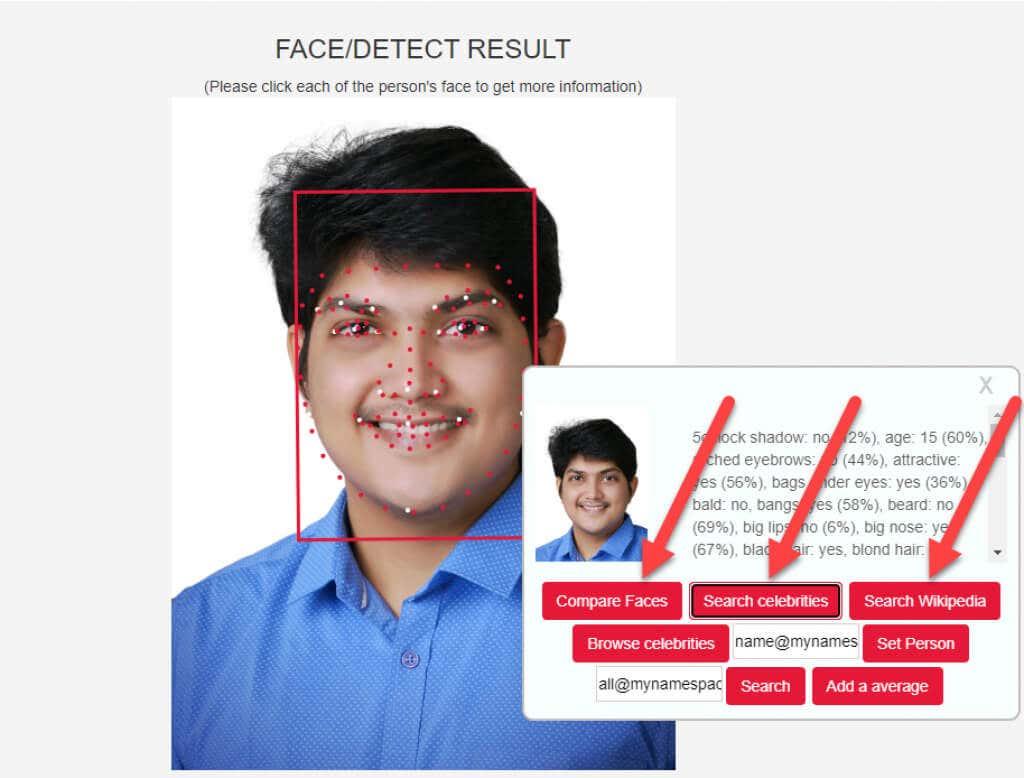
Zodra je dit hebt gedaan, zie je de zoekresultaten onderaan de pagina.
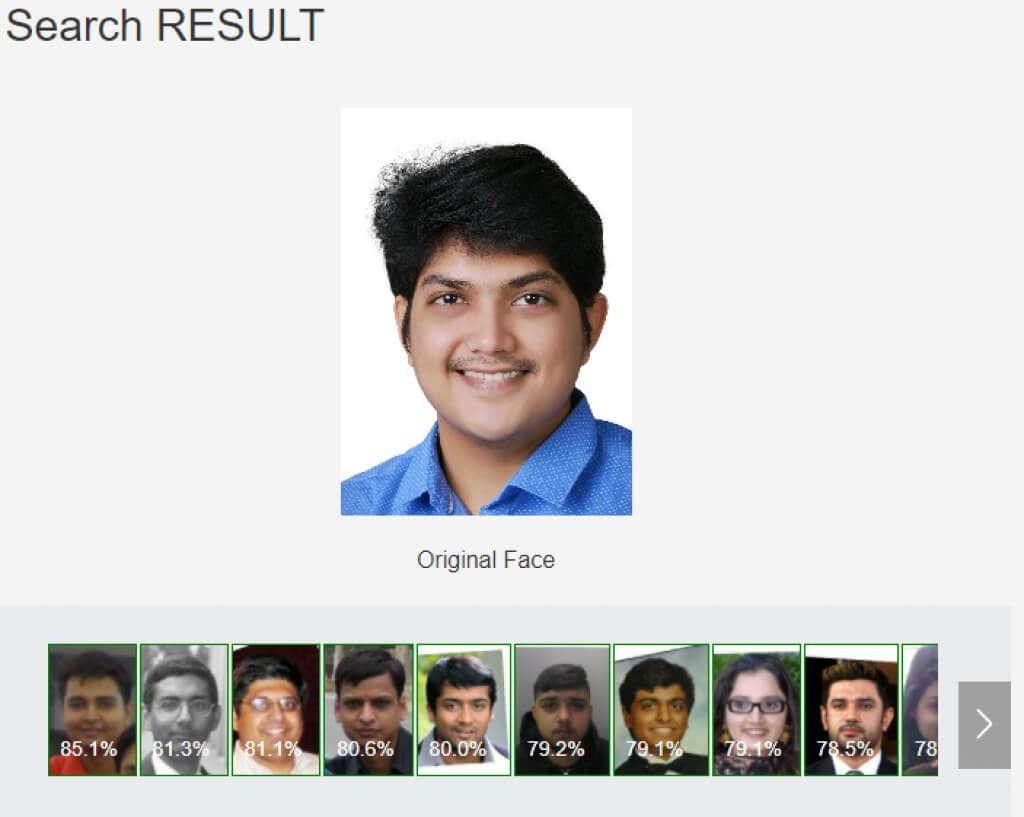
5. Bing Afbeeldingen zoeken
Bing is de zoekmachine van Microsoft en een van de grootste concurrenten van Google. Bing heeft veel te bieden , en het heeft ook een omgekeerde gezichtszoekfunctie die u kunt gebruiken om online naar vergelijkbare foto's te zoeken. Net als Google toont Bing geen overeenkomsten, alleen vergelijkbare foto's.
In tegenstelling tot Google toont Bing echter alleen vergelijkbare foto's en geen URL's met vergelijkbare afbeeldingen. Bovendien vindt Bing niet zoveel resultaten als Google.
- Ga naar Bing Afbeeldingen .
- Begin met het selecteren van het camerapictogram rechts van de Bing-zoekbalk. U kunt een foto uploaden, een foto maken met uw camera of een afbeeldings-URL plakken.

Je ziet de resultaten automatisch verschijnen.
6. TinEye
TinEye is een eenvoudige omgekeerde beeldzoekmachine. Het werkt min of meer op dezelfde manier als elk ander hulpmiddel op de lijst.
Het zoekt echter alleen naar overeenkomende afbeeldingen in plaats van vergelijkbare foto's. Dit maakt TinEye een geweldig hulpmiddel als u zoekt naar uw afbeeldingen die zonder uw toestemming elders op internet worden gebruikt of als u vermoedt dat een oplichter uw afbeelding gebruikt om anderen op te lichten.
- Ga naar TinEye .
- Als u naar vergelijkbare foto's wilt zoeken, selecteert u de knop Uploaden en uploadt u een afbeelding of plakt u een URL voor de afbeelding.

Wees niet verbaasd als u weet dat uw afbeelding ergens wordt gebruikt en TinEye deze niet vindt. TinEye stelt op zijn FAQ-pagina dat het niet in staat is om meerdere websites te crawlen. TinEye is niet de meest efficiënte tool, maar zou de klus moeten klaren.
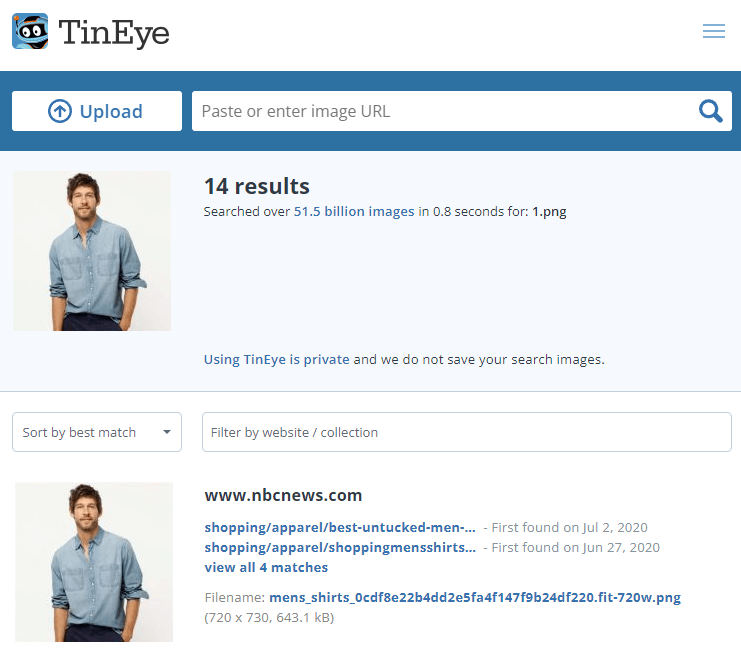
Voer een gezichtszoekopdracht uit voor de lol
De hier vermelde websites werken goed en zijn gratis. Als je echter iets krachtigers wilt, overweeg dan om een tool als PimEyes te gebruiken. In de meeste gevallen heb je echter geen betaalde of zware tool nodig, vooral als je gewoon tijd aan het doden bent.
Zelfs als u geen zwendel vermoedt, kan het zoeken naar gezichten een goede manier zijn om een paar minuten te doden. Het is interessant om erachter te komen wie er nog meer een gezicht heeft zoals jij. Als u uw naam op ongewenste websites vindt, zijn er dingen die u kunt doen om uw naam van dergelijke websites te verwijderen .
7. FaceCheck.ID: controleer foto's met online profielen
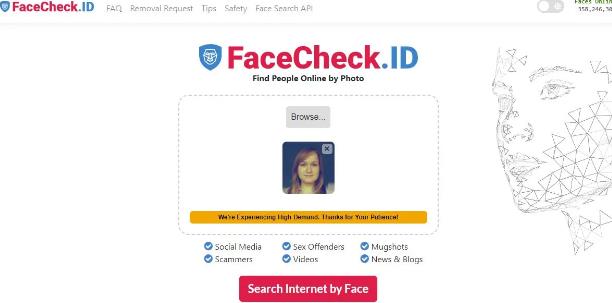
FaceCheck.ID is een door AI aangedreven zoekmachine voor gezichtsherkenning waarmee u de sociale profielen, online accounts en eventuele strafregisters van mensen kunt vinden die online beschikbaar zijn.
Wanneer u een foto indient, moet u ermee akkoord gaan dat u de informatie die u met deze tool verzamelt, niet zult confronteren, lastigvallen, stalken of chanteren, of op een andere manier misbruik zult maken van de informatie die u met deze tool verzamelt.
In mijn geval identificeerde het zeven foto's van mij en tientallen lookalikes, sommige vleiend, andere minder, zoals de persoon die was ingelogd op de Dader Radar. Gelukkig had zelfs FaceCheck.ID niet veel vertrouwen in deze wedstrijd, omdat het slechts een score van 58 punten had, waardoor het een zwakke wedstrijd was.
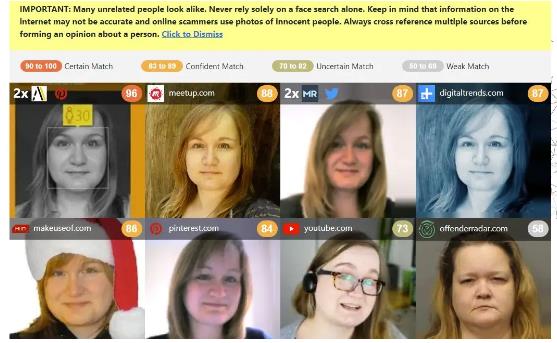
8. Pinterest: omgekeerd zoeken naar afbeeldingen
Net als Google bevat Pinterest een omgekeerde zoekoptie voor afbeeldingen die u kunt gebruiken om vergelijkbare foto's of gezichten te vinden. Zoek eerst een geschikte Pinterest-pin of maak er zelf een door uw doelfoto te uploaden.
Open vervolgens de Pinterest-pin en klik op het vergrootglaspictogram in de rechteronderhoek van de afbeelding. Pinterest laat je nu vergelijkbare pins zien.
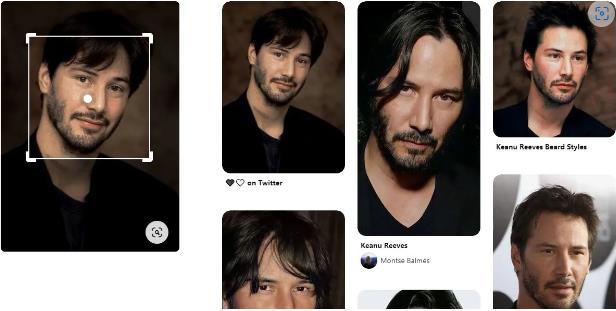
Het verbazingwekkende aan Pinterest's omgekeerde afbeeldingenzoekfunctie is dat je de resultaten kunt verbeteren door een deel van de afbeelding te selecteren. Pas gewoon het selectiekader aan om in te zoomen op een gezicht. Met andere woorden: als u een groepsfoto gebruikt, kunt u naar een specifieke persoon zoeken door het kader rond zijn of haar gezicht te tekenen.
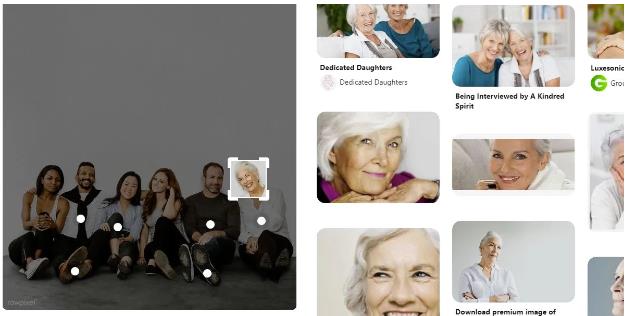
Het is duidelijk dat je alleen afbeeldingen kunt vinden die op Pinterest zijn vastgezet, wat de bruikbaarheid van deze tool beperkt.
9. PimEyes: zoeken naar gezichten
Net als bij Google's reverse face search gebruikt PimEyes afbeeldingen en gezichtsherkenning om op meer dan 10 miljoen websites naar vergelijkbare gezichten te zoeken. De demo's met bekende gezichten als Angelina Jolie of Zac Efron zien er veelbelovend uit.
U kunt bijvoorbeeld naar het gezicht van Jennifer Aniston zoeken met vier verschillende foto's tegelijk. PimEyes zal de originele foto's vinden, evenals andere foto's van Aniston.
Vreemd genoeg vindt de app weliswaar de originele afbeeldingen die voor de zoekopdracht zijn gebruikt, maar wordt de gelijkenis slechts op ongeveer 70 procent gescoord. Moet het niet dichter bij de 100 procent liggen? Of houdt het algoritme rekening met de beeldresolutie, grootte, helderheid en andere digitale veranderingen?
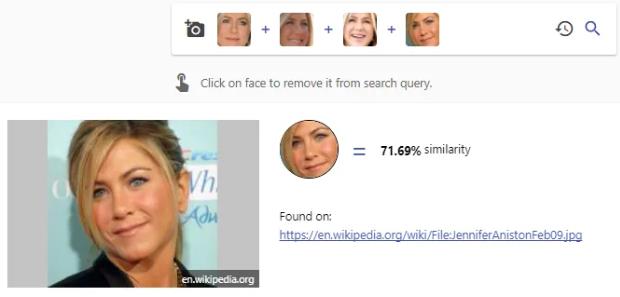
Ik heb de dienst zelf uitgeprobeerd en PimEyes drie verschillende foto's van mij ter beschikking gesteld om te analyseren.
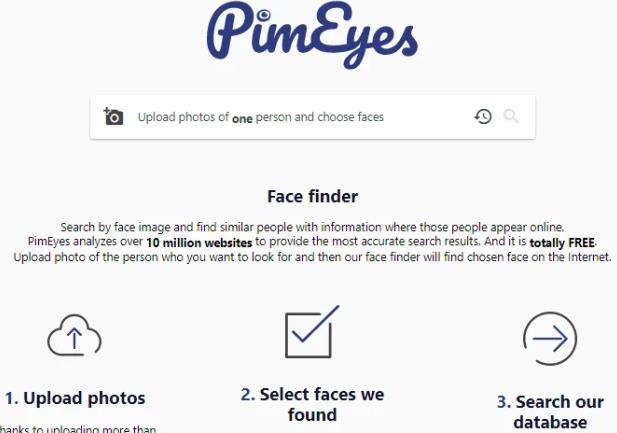
Er zijn nog meer foto's van mij online te vinden, maar PimEyes heeft ze niet gezien. Het beste wat het kon vinden was het gezicht van iemand anders, met een gelijkenis van 62 procent. Blijkbaar verschijnen mijn foto's niet op een van de tien miljoen sites die door PimEyes zijn geanalyseerd.
Houd er rekening mee dat PimEyes een 24-uursdeal aanbiedt die toegang tot de premium zoekresultaten ontgrendelt. Maar gezien mijn twijfelachtige resultaten, zou ik niet aanraden om voor deze service te betalen.